آموزش نصب ویندوز ۱۰
در این پست از آی ترفند آموزش نصب ویندوز ۱۰ بر روی کامپیتور و یا لپ تاپ را برای شما آماده کرده ایم که توسط آن می توانید خودتان به راحتی و بدون مراجعه به تعمیرکاران ، ویندوز خود را تغییر دهید.
دانلود و ساخت فایل نصب
برای نصب ابتدا شما باید فایل iso ویندوز مورد نظر را از (این لینک) دانلود کنید. بعد از دانلود شما باید فایل را از حالت فشرده خارج کنید و آن را توسط نرم افزار Rufus بر روی DVD و یا USB بریزید. همچنین می توانید محتویات فایل iso را بر روی یک درایو دیگر در رایانه بریزید و بدون نیاز به رایت ویندوز خود را نصب کنید.
بوت شدن برای نصب ویندوز
بعد از رایت کردن فایل شما باید سیستم خود را Reboot کنید تا بتوانید ویندوز را نصب کنید. در زمانی که آیکون شرکت تولید کننده لپ تاپ شما نمایش داده می شود چند بار کلید f12 و یا fn + f12 یا del یا f2 را بزنید و به سربرگ Boot بروید و با توجه به این که فایل را بر روی USB و یا DVD رایت کرده اید گزینه بوت اول را بر روی آن قرار دهید.
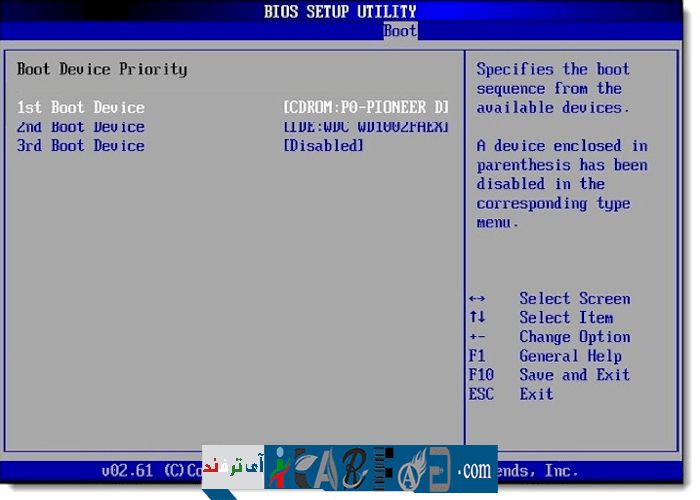
نصب ویندوز
بعد از انجام کارهای بالا سیستم شما دوباره روشن خواهد شد و بعد از زدن یک کلید دلخواه با صفحه زیر روبرو می شوید که در گزینه مشخص شده باید Persian را انتخاب کنید.
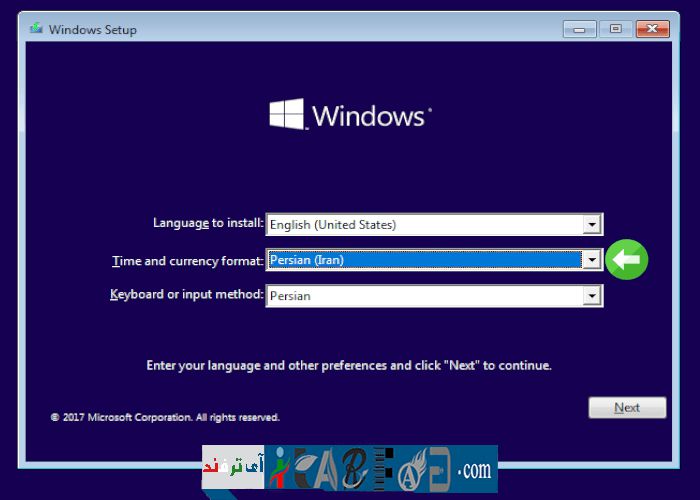
در صفحه باز شده می توانید ویندوز جدید نصب کنید و یا ویندوز خود را تعمیر کنید.
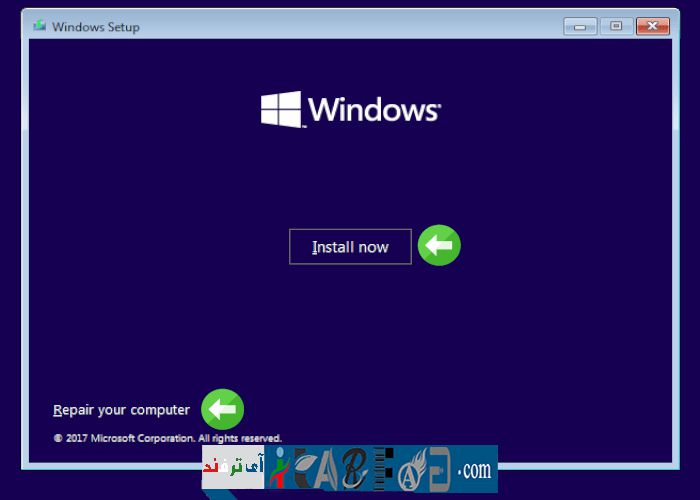
تیک گزینه مشخص شده را بزنید و سپس بر روی Next کلیک کنید.
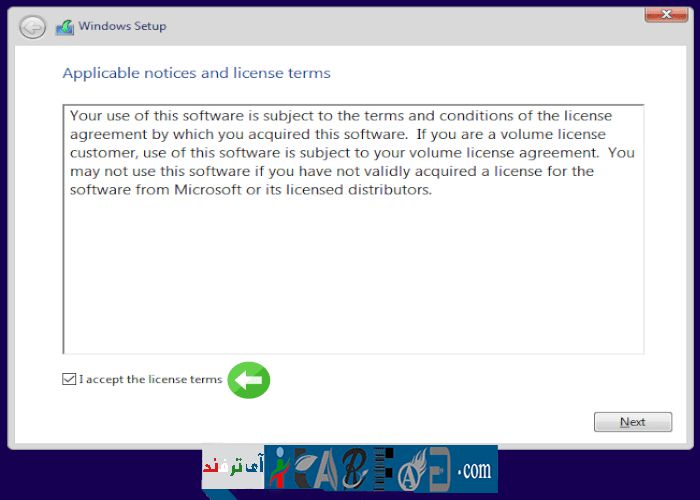
در صفحه باز شده گزینه Custom را انتخاب کنید.
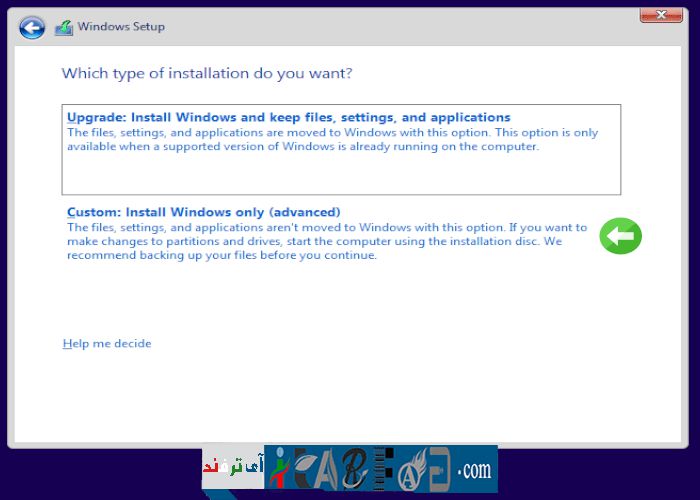
در صفحه باز شده می توانید یک درایو برای نصب ویندوز انتخاب کنید و با دکمه Format نیز می توانید اطلاعات آن را پاک کنید.
نکته : دکمه Delete پارتیشن انتخاب شده را حذف می کند.
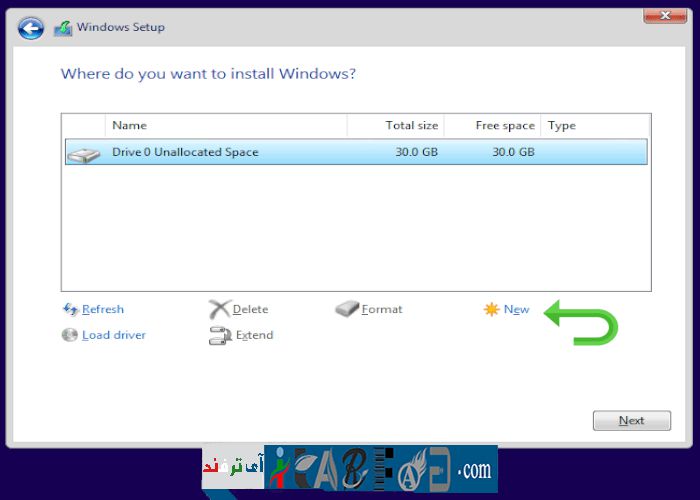
اکنون عملیات نصب ویندوز شروع شده و پس از مدتی سیستم ریست می شود.
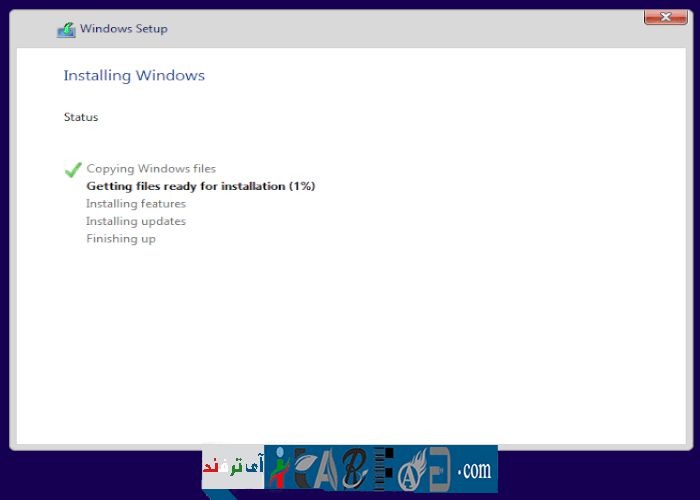
پس از روشن شدن دوباره سیستم با صفحه زیر روبرو می شوید که باید تا اتمام آن صبر کنید.
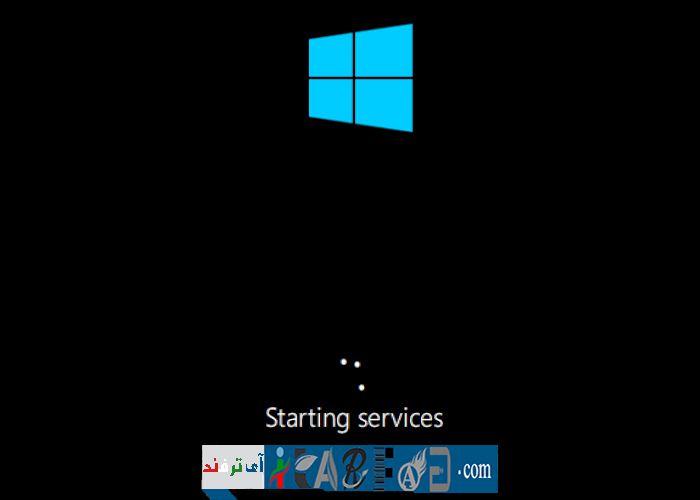
سپس صفحه زیر نمایش داده می شود.
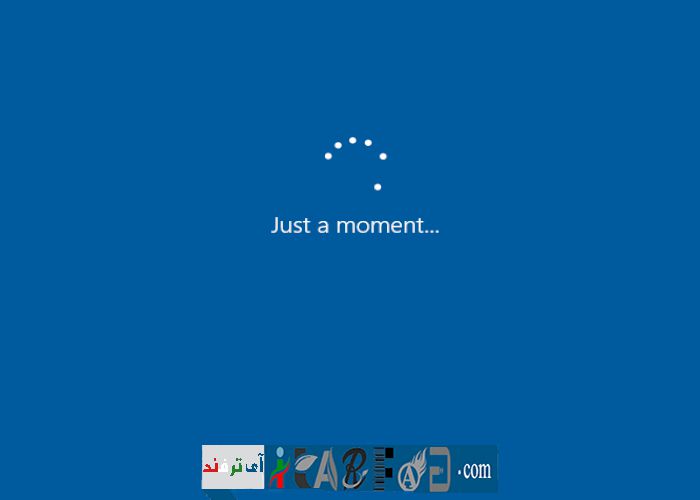
در صفحه زیر شما باید کشور خود را انتخاب کنید.
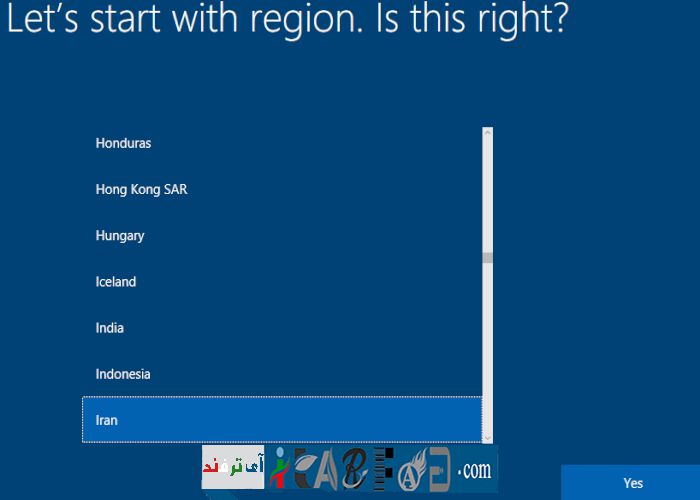
در این صفحه شما باید صفحه کلید اصلی را انتخاب کنید. ( گزینه US را انتخاب کنید)
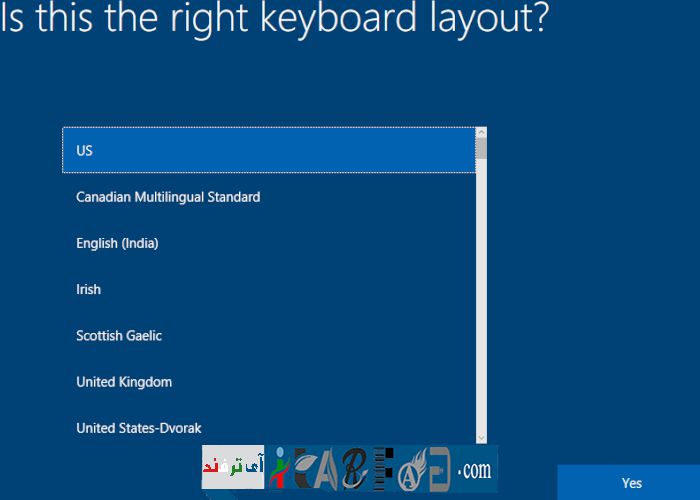
در این صفحه بر روی Add LayOut کلیک کنید.
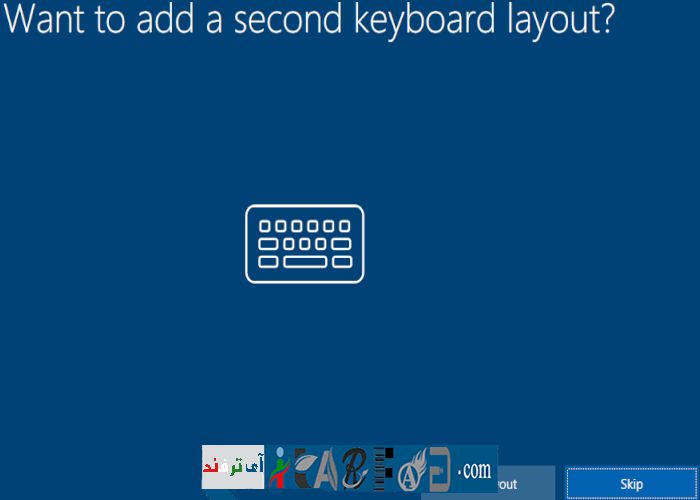
در این صفحه گزینه Persian را انتخاب بکنید و در صفحه بعد گزینه Persian Standard را انتخاب کنید.
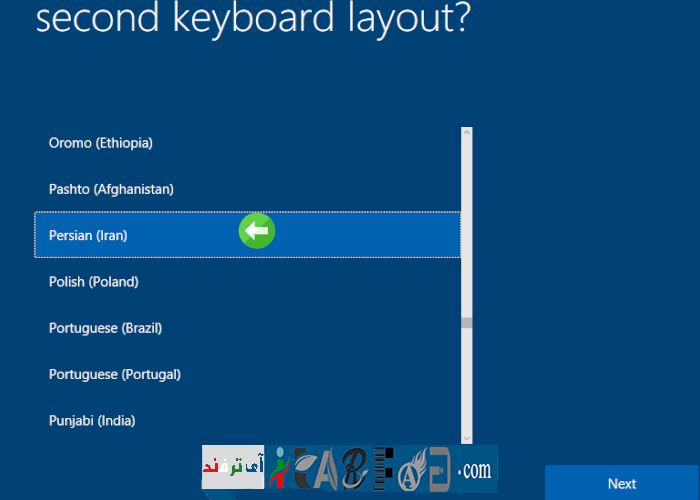
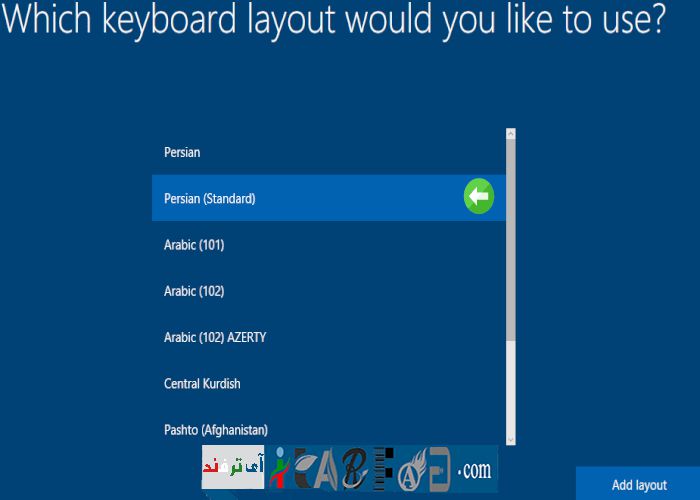
صفحه باز شده برای اتصال به اینترنت می باشد پس بر روی Skip For Now کلیک کنید.
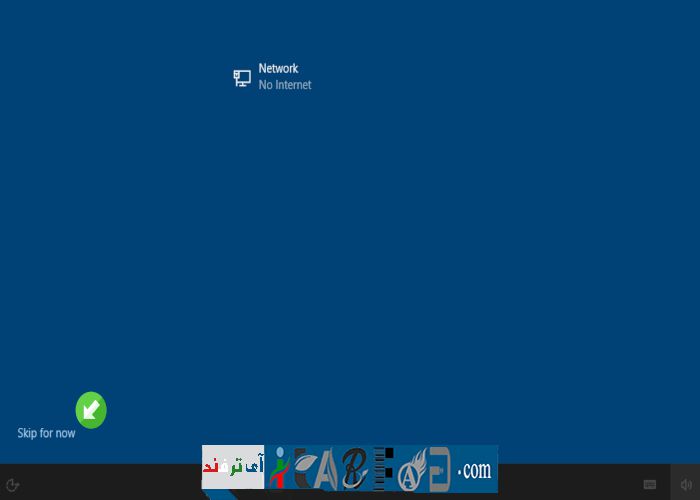
اکنون شما باید یک نام برای ویندوز خود انتخاب بکنید.
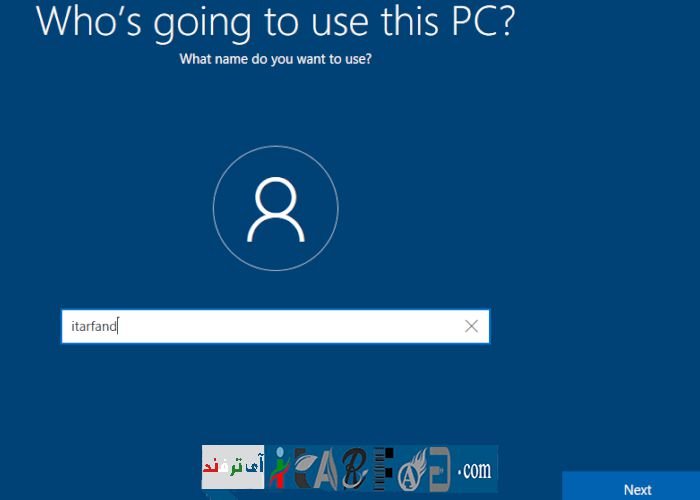
در صفحه های بعد باید ابتدا یک رمز عبور برای ویندوز خود قرار بدهید و سپس با وارد کردن دوباره آن را تایید کنید و یک یادآورد برای مواقع فراموشی رمز عبور قرار بدهید.

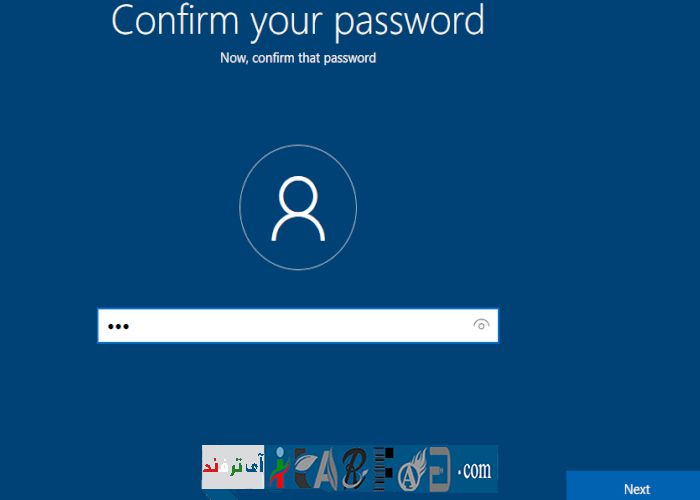
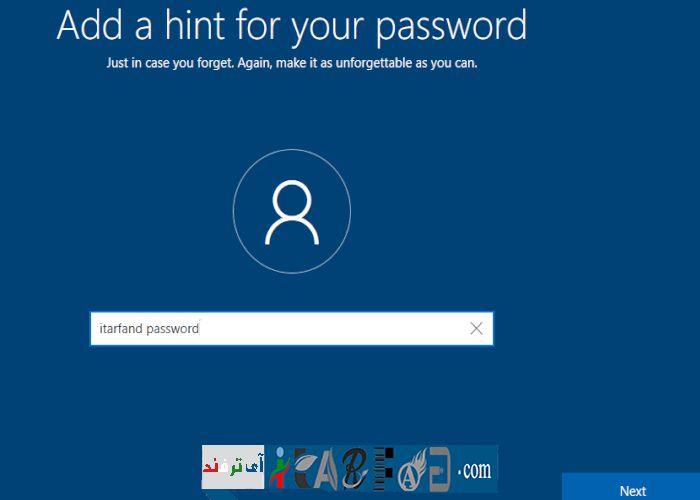
صفحه نمایش داده شده برای تنظیمات حریم شخصی می باشد. بعد از تغییرات دلخواه در آن بر روی Accept کلیک کنید.
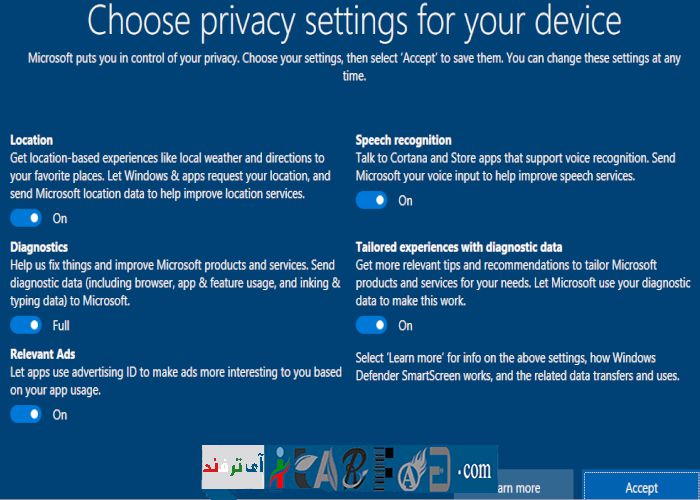
اکنون صفحه زیر نمایش داده می شود که به معنی اتمام نصب می باشد.
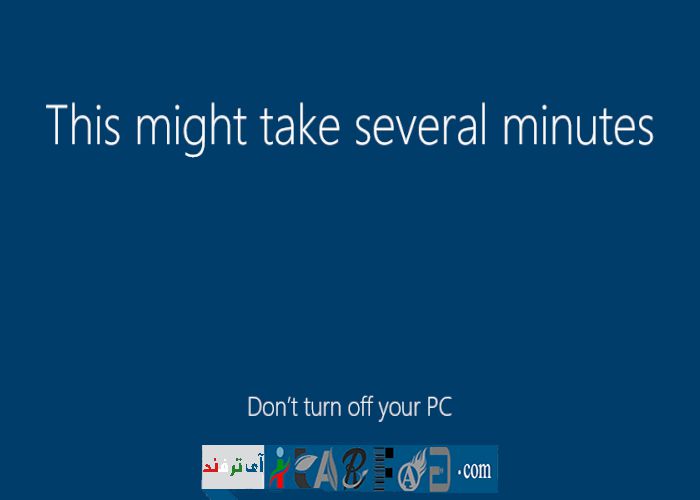
ویندوز شما نصب شده است و اکنون می توانید از آن استفاده بکنید.

نرم افزار رایت ویندوز:
https://soft98.ir/software/14690-Rufus.html
فعال ساز ویندوز:
http://p30download.com/fa/entry/59803/
